Dzięki ogromnej liczbie plików muzycznych zróżne rozszerzenia dostępne w Internecie, często pojawia się problem kompatybilności. Przy tak wielu różnych typach urządzeń i aplikacji dostępnych na rynku jest to problem, z którym wszyscy mieliśmy do czynienia w tym czy innym momencie. Chociaż prawie wszystkie platformy mobilne, w tym Android i iOS, obsługują każdy format audio, ale niektóre formaty są nadal nieobsługiwane z powodów zastrzeżonych. Dostępnych jest wiele konwerterów audio, które mogą konwertować pliki audio z jednego formatu na drugi, ale proces polegający na zmianie rozszerzenia plików muzycznych jest zwykle bardzo skomplikowany, szczególnie dla początkujących. MediaHuman Audio Converter jest tutaj, aby rozwiązać problem. Jest to konwerter audio, który sprawia, że proces konwersji muzyki z jednego formatu na inny jest bardzo przejrzysty i łatwy. Pozwala konwertować muzykę w formacie WMA, MP3, AAC, WAV, FLAC, OCG, AIFF i Apple Lossless w zaledwie trzech prostych krokach. Intuicyjny interfejs jest zarówno przyjazny dla użytkownika, jak i przystojny. Pełny przegląd aplikacji po skoku.
Aby rozpocząć, przeciągnij pliki multimedialne, które muszą byćskonwertowane i upuść je na interfejs MediaHuman Audio Converter. Możesz także kliknąć przycisk Dodaj w lewym górnym rogu, aby dodać pliki. Umożliwia dodawanie pojedynczych plików oraz wielu plików i folderów w zależności od preferencji.

Po pomyślnym dodaniu plików kliknij przycisk za pomocą AAC jako tytuł, aby otworzyć okno dialogowe Profil. Wybierz wymagany format i częstotliwość swojej muzyki z menu rozwijanych i kliknij Blisko.

Teraz kliknij Rozpocznij konwersję przycisk dostępny w górnej części głównego interfejsu dorozpocznij proces konwersji. Czas potrzebny na konwersję plików zależy od specyfikacji sprzętu, ale ogólnie jest dość szybki. Należy zauważyć, że możesz zatrzymać konwersję również w dowolnym momencie.
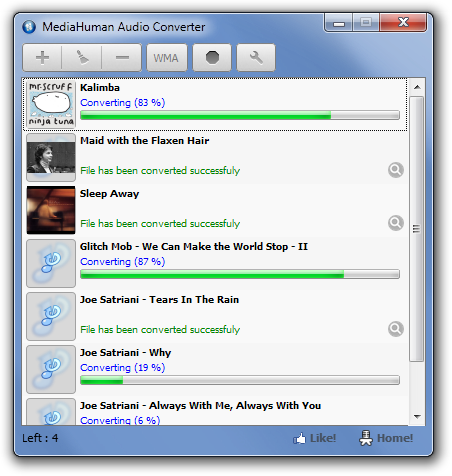
Kliknij Ustawienia przycisk w prawym górnym rogu interfejsu do skonfigurowania Generał ustawienia, takie jak ustawienia nazw plików wyjściowych i działania po zakończeniu procesu oraz Wynik ustawienia takie jak Format wyjściowy, folder wyjściowy i Dodaj do iTunes.

MediaHuman Audio Converter jest przydatnypodanie. Działa tak, jak powinien, jednocześnie ułatwiając wszystkim proces konwersji. Działa w systemach Windows XP, Windows Vista, Windows 7 i Windows 8. Nasze dokładne testy zostały przeprowadzone w systemie Windows 7 Ultimate w wersji 64-bitowej.
Pobierz HumanMedia Audio Converter













Komentarze